キーワードリサーチ機能を搭載 GetGenie AIでは、任意のキーワードの検索ボリューム、競合、CPC を確認できます。記載された情報を知りたい国の地域を選択することもできます。
さらに、次のことも見つかります。 検索トレンド グラフと Google トレンド グラフ。これらに加えて、関連する内容についても知ることができます。 CPC と検索ボリュームを含むキーワード。
注記: GetGenie AI のインストールとアクティブ化についてサポートが必要な場合は、これを確認してください ドキュメンテーション.
GetGenie AI を使用してブログ投稿のキーワード調査を行う方法 #
GetGenie AI を使用すると、キーワードの調査は簡単なタスクになります。プロセス全体を見てみましょう。
ステップ 1: 新しい投稿を作成する #
に行く WordPress ダッシュボード ⇒ 投稿 それから 「新規追加」をクリックします 新しい投稿を作成します。
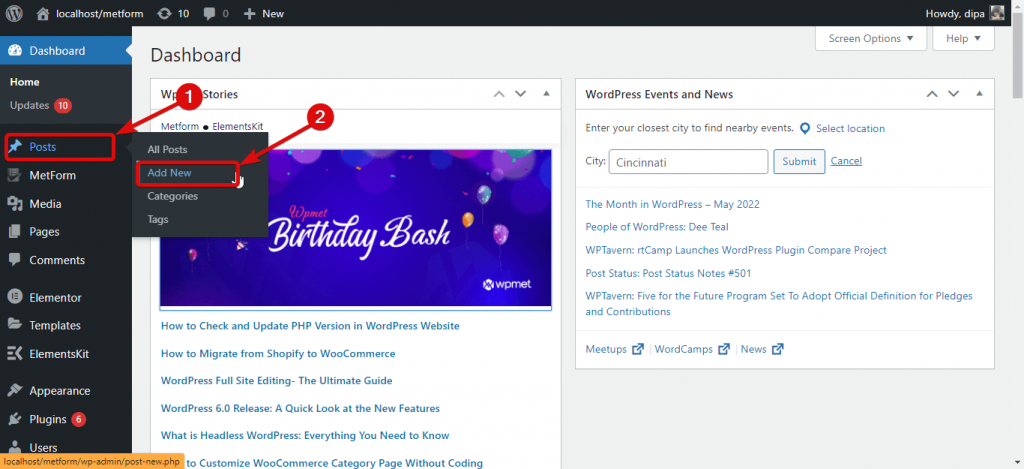
ステップ 2: SEO モードをオンにする #
新しい投稿ページにアクセスしたら、Ai キーワード調査の SEO モードをオンにする必要があります。そのためには、「」をクリックしてください。私のために書いてください」 その後 ブログウィザードに移動 Aiキーワード抽出用。
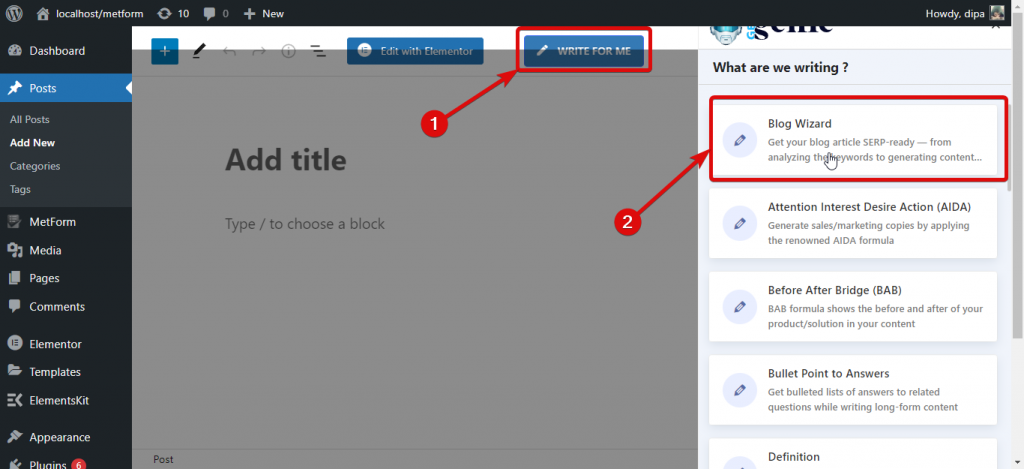
次に、SEO モード オプションをオンにします。
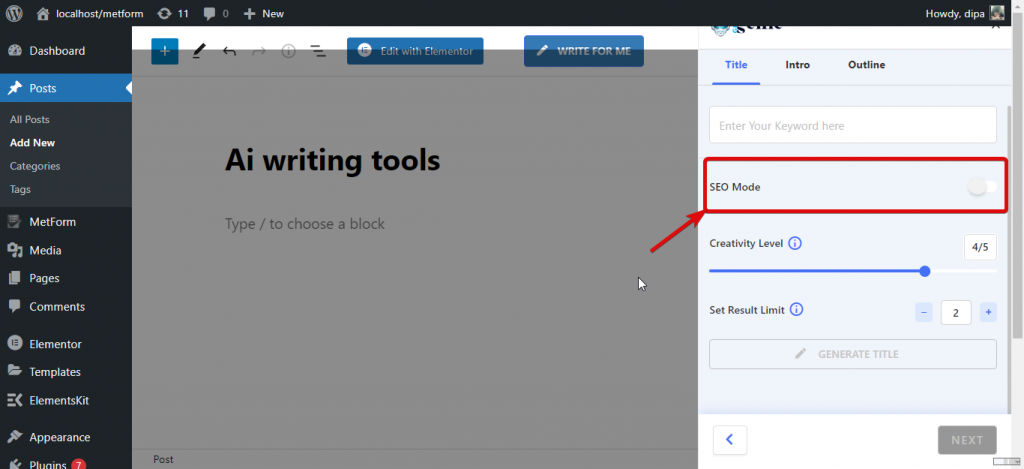
ステップ 3: Ai キーワード調査分析を行う #
ここでキーワードを分析するには、キーワードを指定して、ドロップダウンから国を選択し、最後に、 「キーワードを分析」をクリックします Aiキーワード抽出ボタン.
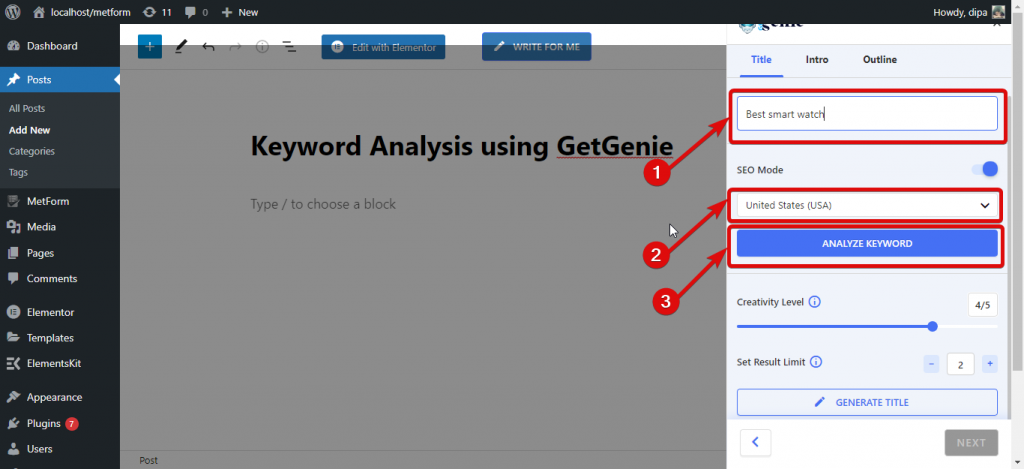
拡張タブが表示され、そこにあらゆる種類のキーワード分析情報が表示されます。
ここで見ることができます 選択した国のそのキーワードの検索ボリューム、競合、CPC。 少し下にスクロールすると、そのキーワードの検索ボリュームトレンドやGoogleトレンドが表示されます。
以下にすべてが表示されます 関連する SEO キーワードと、ブログ投稿またはコンテンツのクリック単価および検索ボリューム。
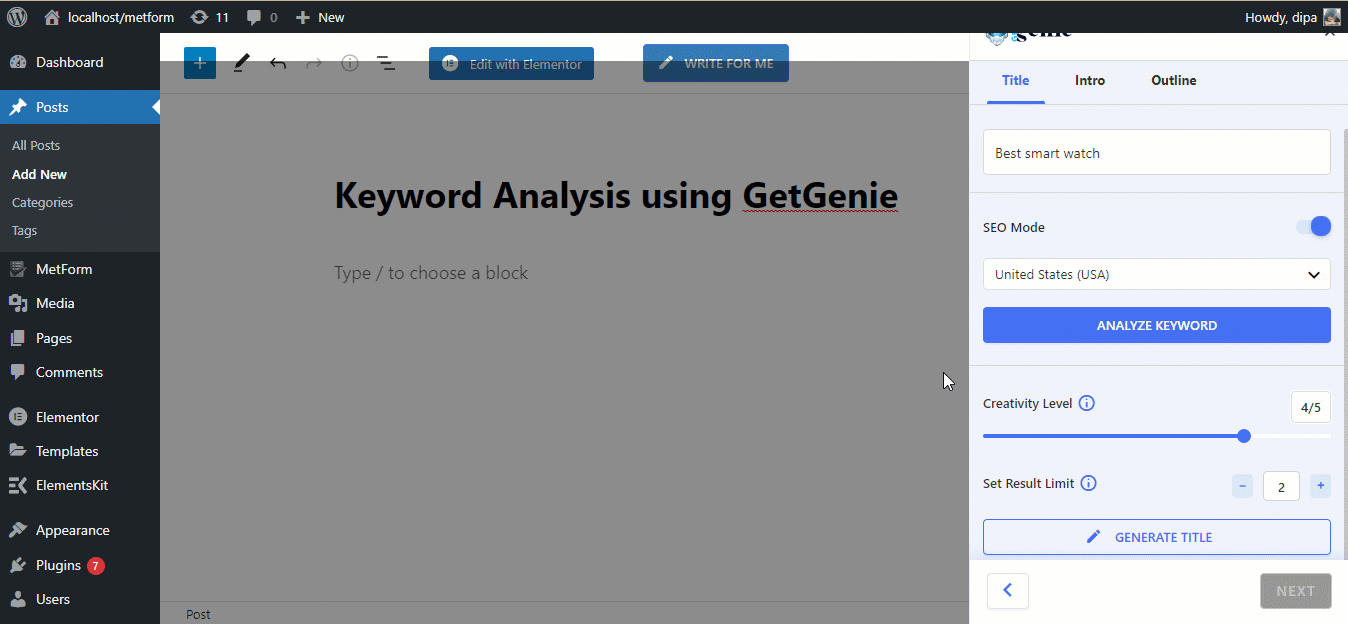
GetGenie キーワード調査をブログ投稿に活用する方法 #
GetGenie AI には、キーワード分析、キーワード検索ボリュームのトレンド、Google トレンド グラフ、関連キーワードを含む詳細なキーワード レポートが付属しています。
このセクションでは、ブログ投稿の SEO キーワード調査、GetGenie キーワード レポートの実行方法、およびデータを使用してコンテンツを最適化する方法について詳しく学びます。
キーワード分析: #
検索ボリューム: この値は、人々がこのキーワードを検索した頻度を示します。
競争: このキーワードでランク付けする競争の難しさ、または簡単さ。
クリック単価: CPC はクリック単価の略です。有料広告は SERP の一部を占めるため、キーワードの CPC を知ることが重要です。
これら 3 つに加えて、次のことも知ることができます。
- 先月: 先月のこのキーワードの合計検索ボリューム。
- 平均12ヶ月: このキーワードの過去 12 か月の平均検索ボリューム。
- 最高: このキーワードの月間検索ボリュームが最も多かった。
- 最低: このキーワードの月間検索ボリュームの最低値。
概要図: #
検索 Vol.傾向: この棒グラフでは、最近のキーワード検索ボリュームの変化がわかります。
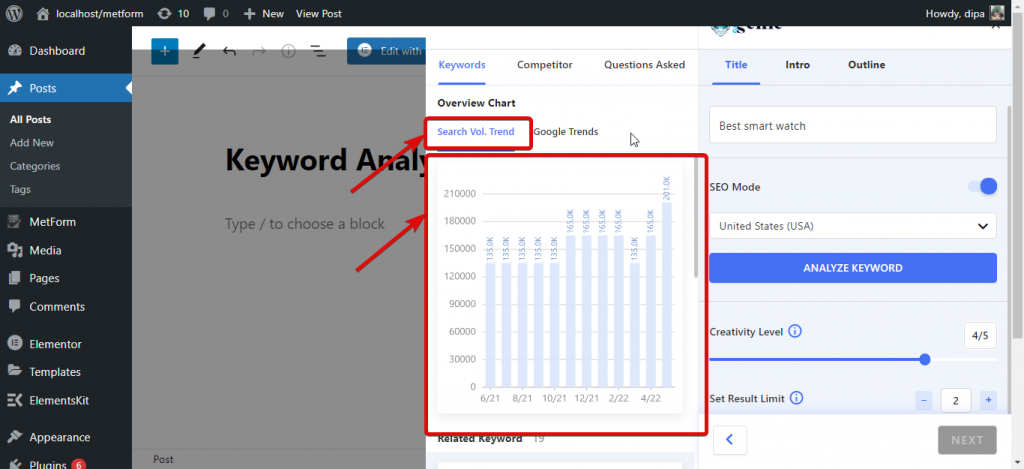
Google トレンド: ここでは、Google を使用したキーワードの過去 12 か月の検索傾向がわかります。このデータは、質の高い Google キーワード調査を実行するのに役立ちます。
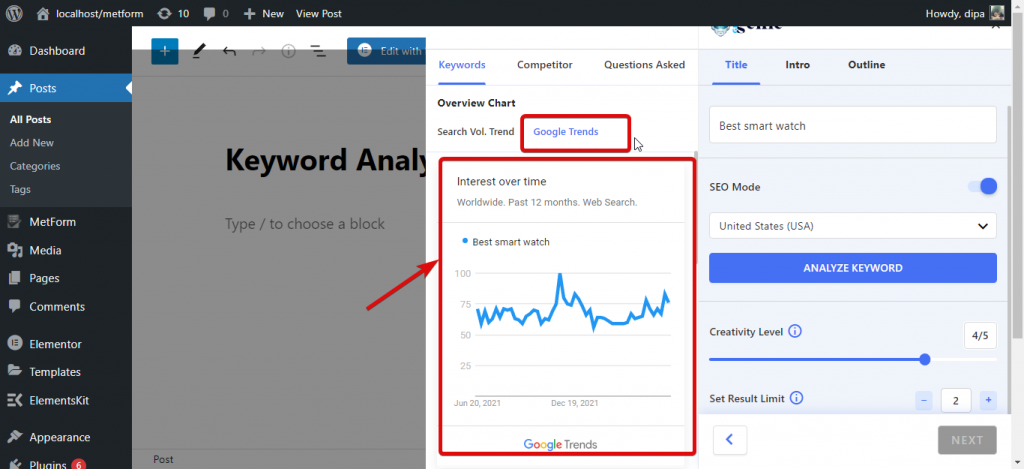
関連キーワード: #
ここでは、ブログ投稿やその他のコンテンツに最適なキーワード調査ツールを実行するために、関連するすべての SEO キーワードとその検索ボリュームおよび CPC が表示されます。関連する LSI (Latent Semantic Index) キーワードを追加することは、ブログを最適化して SERP の上位を獲得するための優れた方法です。
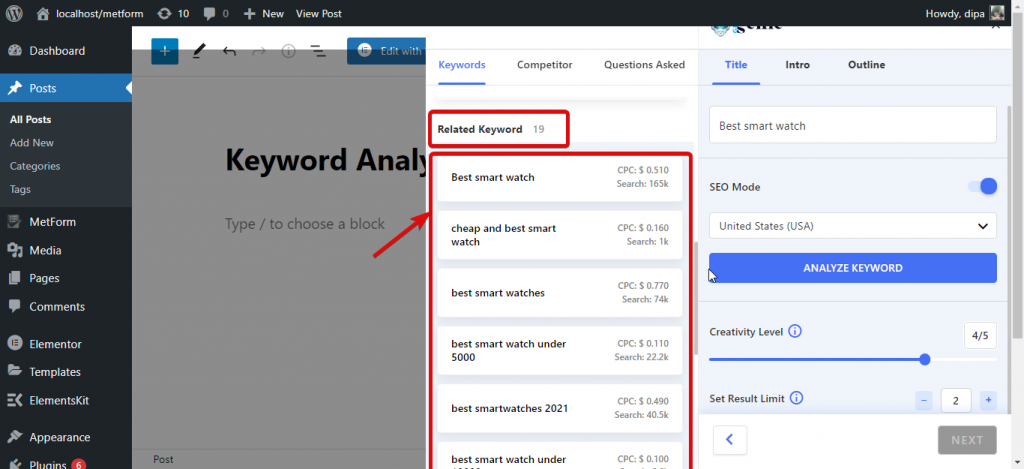
これらのデータを収集し、それを使用してコンテンツを最適化し、SERP でより高いランクを獲得できるようになりました。これらのデータはすべて、Google のキーワード調査に最適です。




